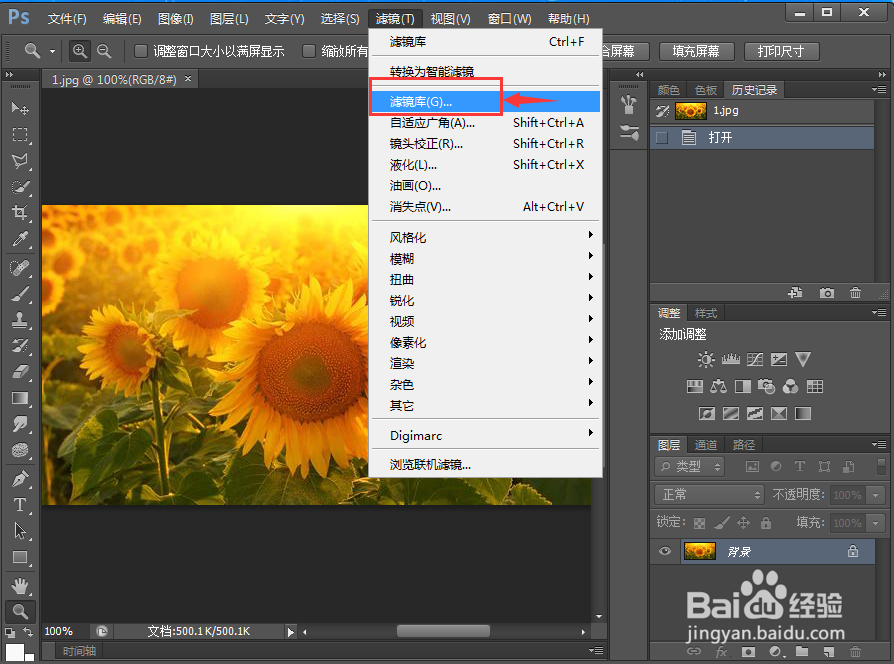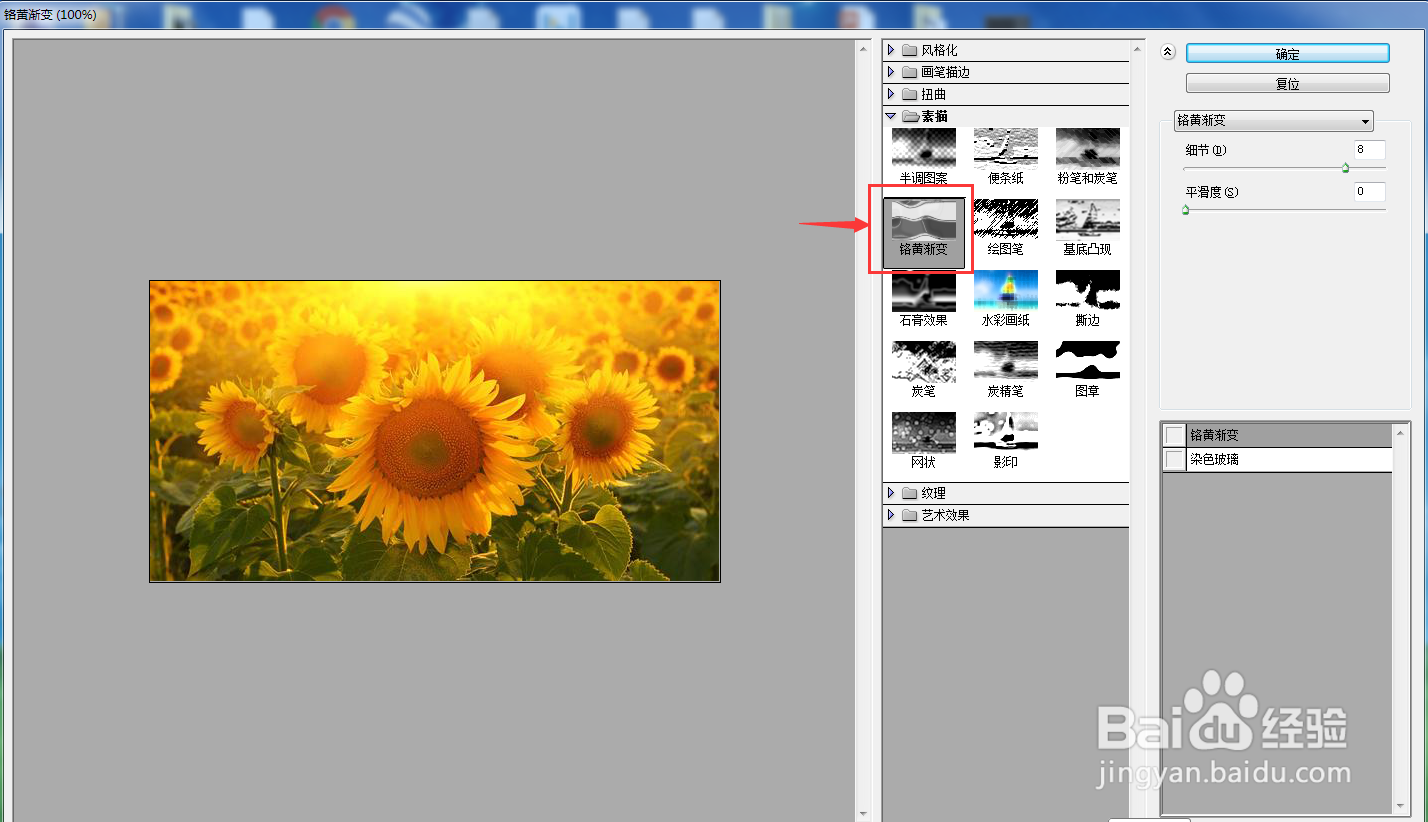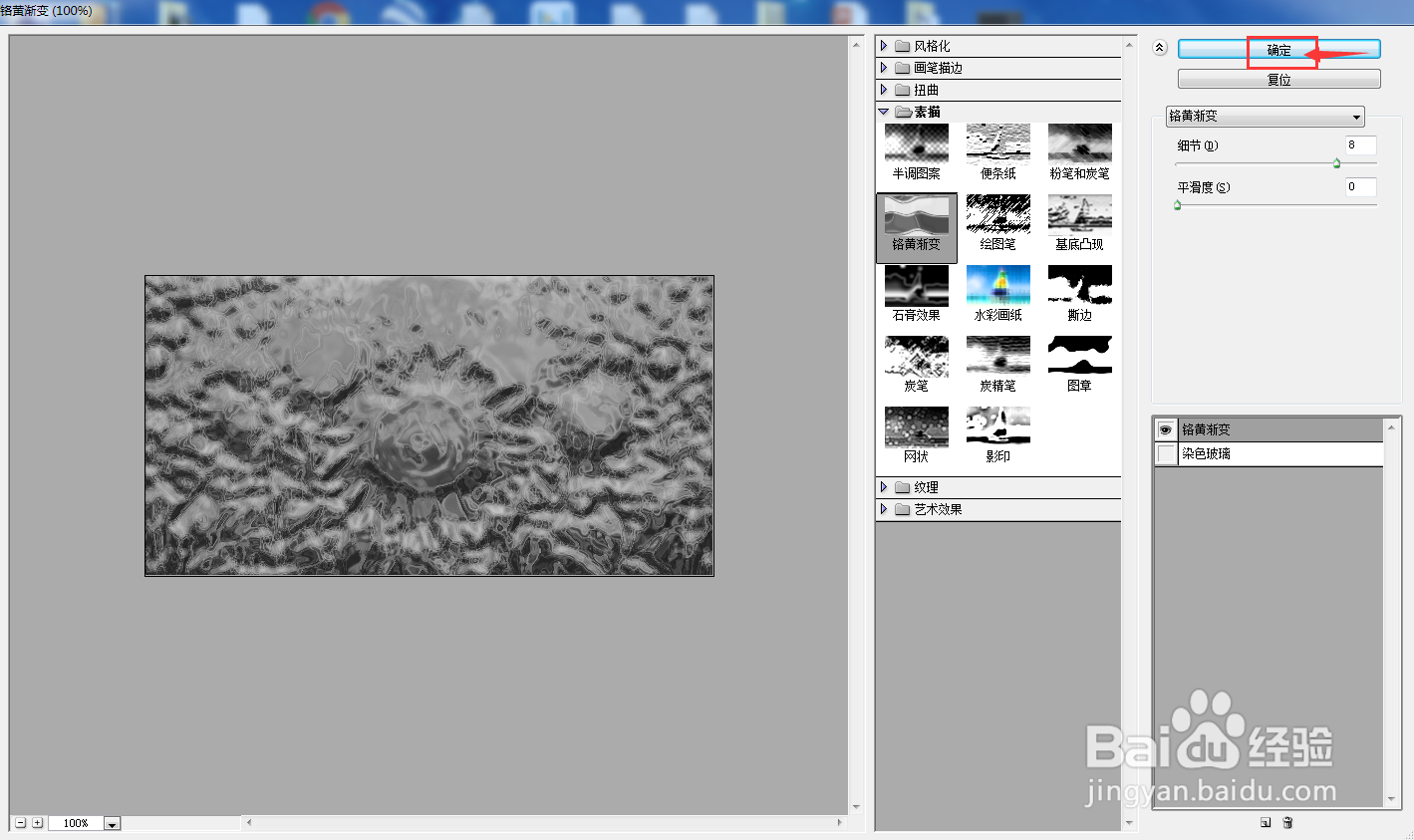在ps中给图片设置铬黄渐变素描滤镜的方法介绍
1、打开photoshop,进入其主界面;
2、按ctrl+O,在打开窗口选中要处理的图片,按打开;
3、将图片导入到ps中;
4、点击滤镜菜单下的滤镜库;
5、在素描类别中选取铬黄渐变;
6、设置好参数,按确定;
7、我们就给图片添加上了铬黄渐变素描滤镜。
声明:本网站引用、摘录或转载内容仅供网站访问者交流或参考,不代表本站立场,如存在版权或非法内容,请联系站长删除,联系邮箱:site.kefu@qq.com。
阅读量:27
阅读量:67
阅读量:27
阅读量:46
阅读量:47